SharePointOnlineドキュメントセットを使用してコンテンツを管理する

Microsoft Office365製品スイートの1つであるSharePointOnlineでは、ドキュメントセットを使用すると、効率的にプロジェクトごとにドキュメントをグループ化し、管理できます。
ヒストグラムは、 Excelのダッシュボードとレポートで度数分布をプロットしたグラフです。度数分布は、イベントまたはデータのカテゴリが発生する頻度を示します。ヒストグラムを使用すると、特定の属性の一般的な分布を視覚的に確認できます。
ヒストグラムに追加する優れた機能は、累積パーセント系列です。累積パーセント系列を使用すると、対象のポイントの左側にあるデータポイントのパーセント分布を表示できます。
この図は、累積パーセント系列の例を示しています。ヒストグラムの各データポイントで、累積パーセント系列は、そのポイントまでのすべてのビンを埋める母集団のパーセントを示します。たとえば、営業担当者の25%が15ユニット以下の販売を表していることがわかります。つまり、営業担当者の75%が15台以上を販売しました。

この図のチャートをもう一度見て、累積系列で75%が表示されるポイントを見つけます。75%で、そのビン範囲のラベルを確認します(35〜45が表示されます)。75%のマークは、営業担当者の75%が0から45ユニットの間で販売したことを示しています。これは、営業担当者の25%だけが45台以上を販売したことを意味します。
ヒストグラムの累積パーセント系列を作成するには、次の手順に従います。
ヒストグラムを作成したら、この図に示すように、最初のビンの総営業担当者の割合を計算する列をグラフフィーダーテーブルに追加します。
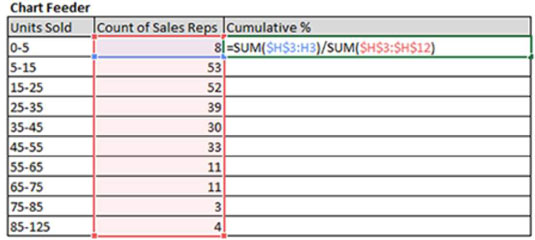
数式をコピーするときに参照をロックするために数式で使用されているドル記号($)に注意してください。
テーブル内のすべてのビンの数式をコピーします。
チャートフィーダーテーブルを使用して、データを折れ線グラフにプロットします。
この図からわかるように、結果のグラフには追加の書式設定が必要です。
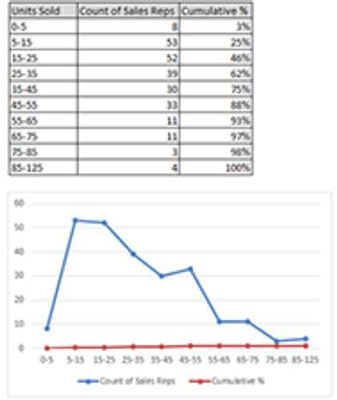
ヒストグラム(営業担当者数)を構成する系列を右クリックし、[グラフの種類の変更]を選択して、グラフの種類を縦棒グラフに変更します。
グラフの任意の列を右クリックして、[データ系列の書式設定]を選択します。
GapWidthプロパティを0に調整します。
グラフの[累積%]系列を右クリックし、[データ系列の書式設定]を選択します。
[データ系列の書式設定]ダイアログボックスで、[系列をプロット]オプションを[2次軸]に変更します。
グラフの[累積%]系列を右クリックし、[データラベルの追加]を選択します。
この時点で、ベースチャートは完成です。最初の図に示されているものと同じように見えるはずです。この時点で、色、ラベル、およびその他のフォーマットを調整できます。
Microsoft Office365製品スイートの1つであるSharePointOnlineでは、ドキュメントセットを使用すると、効率的にプロジェクトごとにドキュメントをグループ化し、管理できます。
SharePointでのタグ付けは、コンテンツの可視性と検索性を向上させるための重要な手法です。
Excelのソルバーが表示するエラーメッセージの意味を理解し、最適な解決策を見つける方法について詳しく解説します。
Excelの[GRG非線形]タブには、GRG非線形解法を使用しているときにソルバーが機能する方法を管理するためのボタンとボックスがあります。オプションを利用し、最適な解決策を得るためのステップを解説します。
SharePointをPower BIと統合する方法と、レポートをSharePointサイトに接続する方法をLuckyTemplates.comから学びます。
個人やグループがコミュニケーション、コラボレーション、共有、接続できるSharePointソーシャルネットワーキングツールの使用方法を学びます。
SharePoint列のデータ入力を検証する方法を学び、データの整合性を確保するための実践的なソリューションを提供します。
Smartsheet は、プロジェクトの管理、ワークフローの構築、チームとの共同作業を可能にする動的な作業プラットフォームです。
SharePoint は、さまざまなワークフロー アプリケーション、「リスト」データベース、その他の Web コンポーネント、およびビジネス グループの共同作業を制御するためのセキュリティ機能を使用する Web ベースのコラボレーション システムです。
Van Nien Calendar は、携帯電話でカレンダーを表示するアプリケーションです。携帯電話で太陰太陽の日付をすぐに確認できるため、重要な仕事を計画することができます。

![Excelの[ソルバーオプション]ダイアログボックスで[GRG非線形]タブを使用する方法 Excelの[ソルバーオプション]ダイアログボックスで[GRG非線形]タブを使用する方法](https://luckytemplates.com/resources2/images/68824-content-1.jpg)





